VisualSubSync 오디오 파형을 사용하는 자막 편집기입니다정확한 자막 편집을 수행 할 수있는 실시간 시각 재생으로 표현합니다. SRT 및 SSA / ASS 자막 형식을 지원하며 CSV, TXT 및 CUE 파일을 편집하여 나중에 자막 파일로 저장할 수 있습니다. 많은 자막 도구와 마찬가지로 오류 및 맞춤법 검사기뿐만 아니라 자막의 지속 시간과 텍스트 형식을 변경하는 유틸리티도 있습니다. 다른 옵션으로는 속도 표시기, 소스 비디오의 실시간 변경 미리보기 및 마우스 동작 설정 옵션이 있습니다. VisualSubSync는 두 가지 모드로 작동합니다. 정상 및 타이밍 모드. 두 모드 모두 핫키 구성이 다릅니다. 타이밍 모드와 일반 모드를 구별하는 것은 비디오 미리보기의 시작 / 중지 시간을 선택하기 위해 마우스 왼쪽 / 오른쪽 마우스 버튼 설정을 위해 마우스의 동작을 변경할 수 있다는 것입니다.
시작하려면 File->에서 새 프로젝트를 만듭니다.새 프로젝트. 비디오 및 자막 파일을 지정해야하는 새 창이 열립니다. 비디오에서 WAV 파일을 개별적으로 추출하거나 (비디오에서 WAV / 피크 파일 추출 옵션에서) WAV 파일 옵션을 확인하여 자동으로 추출되도록 할 수도 있습니다.

자막 줄을 편집하려면 해당 줄을 클릭하고 아래쪽 창에서 수정을 시작하십시오. 편집을 완료했거나 편집 된 컨텐츠의 진행 상황을 확인하려면을 클릭하십시오. 놀이 단추. 실시간 비디오 미리보기를 받으려면 비디오 표시 / 숨기기 단추를 클릭하십시오. 비디오 재생 버튼은 재생, 정지, 일시 정지, 반복, 재생 종료 옵션을 제공하고 다음 / 이전 자막 줄로 이동합니다. 자막에서 자막으로 이동하면 비디오가 선택한 자막 줄에서 자동으로 시작됩니다.
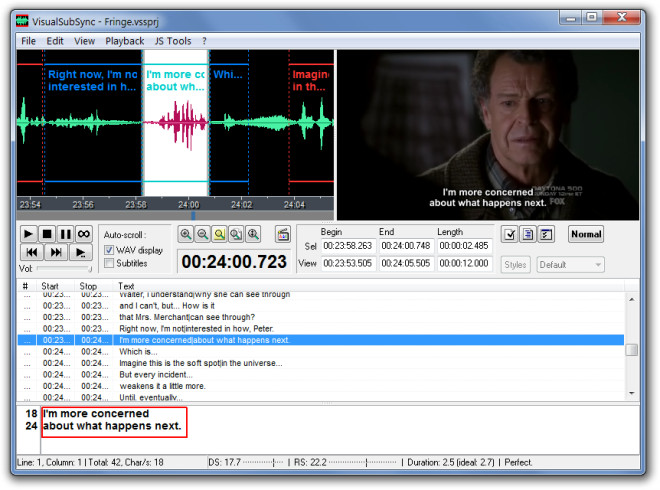
고급 설정은 편집 –>에서 구성 할 수 있습니다.환경 설정. 일반 탭에서는 자막 파일을 VisualSubSync 응용 프로그램과 연결할 수 있지만 자막 탭을 사용하여 초당 기본 문자 수 및 최소 / 최대 자막 지속 시간을 설정할 수 있습니다. 다음에서 구성 오류 검사 매개 변수를 확인할 수도 있습니다. 오류 확인 중복 및 최소 공백을 포함한 탭자막, 장면 변경 문제, 표시 시간이 너무 길거나 짧은 자막 및 너무 많은 줄이있는 자막. 단축키 및 마우스 탭에서 사용자 정의 단축키 및 마우스 동작을 설정할 수 있습니다. 자막 텍스트 형식을 변경하려면 글꼴 탭으로 이동하여 자막 텍스트의 글꼴 유형, 색상, 크기 및 글꼴 스타일을 선택하십시오.
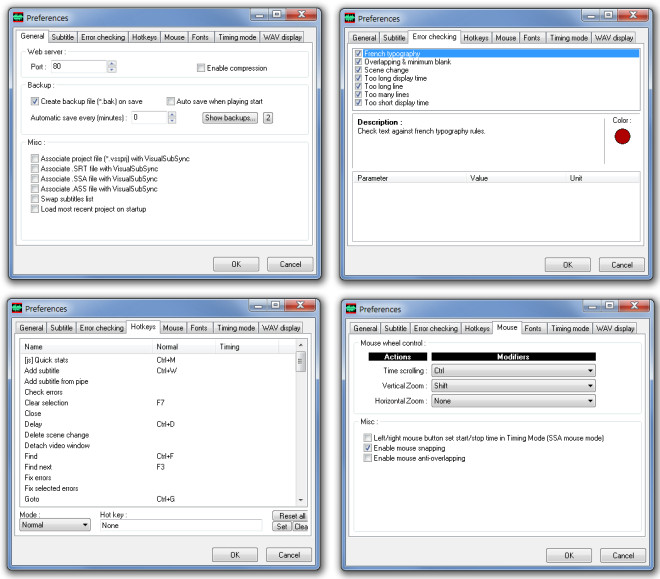
비디오 미리보기 창을 개별적으로 보려면,보기 –> 비디오 분리 창을 누르십시오. 자막을 편집하거나 미리 보는 동안 비디오를 별도로 볼 때 유용합니다.
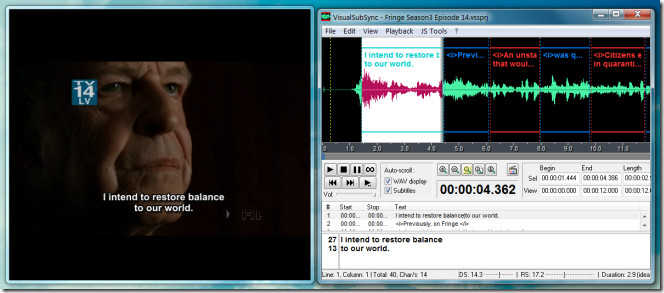
VisualSubSync는 Windows XP, Windows Vista 및 Windows 7에서 작동합니다.
VisualSubSync 다운로드













코멘트